
Avantage を使用すると、プロセスに関連した帳票、参考資料、 ファイル、およびその他の関連情報を参照できます。 あらゆる情報が一元管理され、簡単に入手できます。 プロセスの出力帳票や仕様書のコピーを探し回る必要はありません。 優れた監査能力は当然としても、プロセスに関する教育や説明に費やす時間を どれほど節約できるか想像してみてください。
Avantage には、「Where used (使用場所)」相互参照レポートがあり、 単独または複数のプロセス マップで使用されている各ドキュメントを確認できます。 相互参照レポートは、たとえば、入力ドキュメント A が使用不能で、 A が完全に異なるビジネス プロセスの出力アクティビティの完了を待機している場合に 便利です。 このレポートにより、ドキュメントの使用場所や処理場所を、 正確に確認できます。
主な流れを示す例を考えてみましょう。
プロセス マップに 2 つのアクティビティがあり、それぞれに入力ドキュメント、出力ドキュメント、 および参照ドキュメント (方向を示すフローがない) があります。 また、公式の BPMN 成果物オブジェクトを使用せず、アクティビティ自体に 直接添付された添付ドキュメントもあります。
最初のアクティビティは、計画段階であり、実際のドキュメント名ではなく、 一般的なドキュメント名がアクティビティに結合しています。 ここでは、例を簡潔にするため、「In 1」「Reference」、「Out 1」とします。 実際の使用では、これは「発注指示書」などになります。
2 番目のアクティビティでは、実際のドキュメントを添付し、さらに成果物を使用せず、 アクティビティ自体にドキュメントを添付しました。
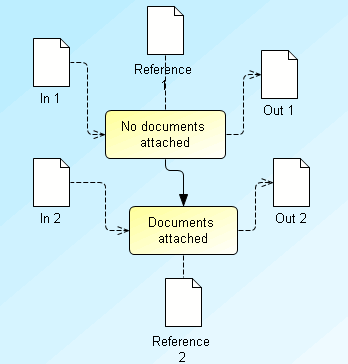
プロセス マップのアイテムをクリックし、任意の数のドキュメントを追加できます。 この例では、「Reference 2」の成果物に 2 つの参照ドキュメントを追加しました。 名前列の任意のリンクをダブルクリックすると、ドキュメントを開くことできます。
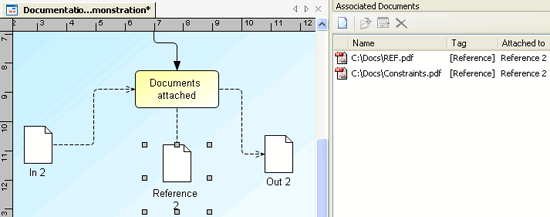
プロセス ツリーの任意のポイントで「Where used」分析を行い、以下のように Excel に結果を表示できます。
最初に、上記に示した単独プロセス マップの出力を示します。 実際のドキュメント パスが使用されている場合はパス名、 実際のドキュメントが添付されていない場合は成果物名を確認できます。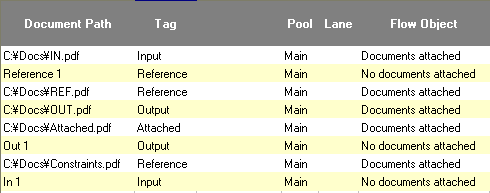
今度は複数のプロセス マップにわたるドキュメントの例です。 この場合は、ドキュメントが使用されているダイアグラムも確認できます。
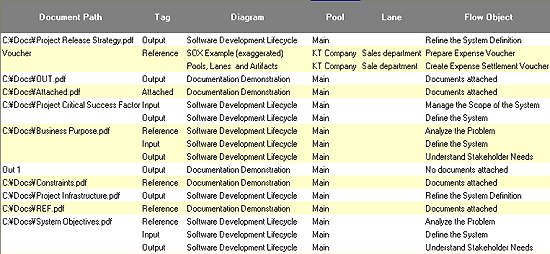
添付タイプ |
入力、出力、参照、添付の各ドキュメント タイプに対して設定可能。 |
起動 |
すべてのドキュメントは、関連ドキュメント インスペクタから開くことができる。 |
実施を通じた計画 |
計画段階では成果物名のみレポート。 後にユーザーが実際のドキュメントを添付すると強調表示される。 |
Excel「Where used」レポート |
プロセス ツリーの分析ポイントに応じて、単一または複数プロセスについて作成される。 |
CVS サポート |
バージョン管理やアクセス コントロールのため、ドキュメントを CVS リポジトリ に保持可能。 |






